检验检疫企业备案管理系统Word下载.docx
《检验检疫企业备案管理系统Word下载.docx》由会员分享,可在线阅读,更多相关《检验检疫企业备案管理系统Word下载.docx(23页珍藏版)》请在冰豆网上搜索。
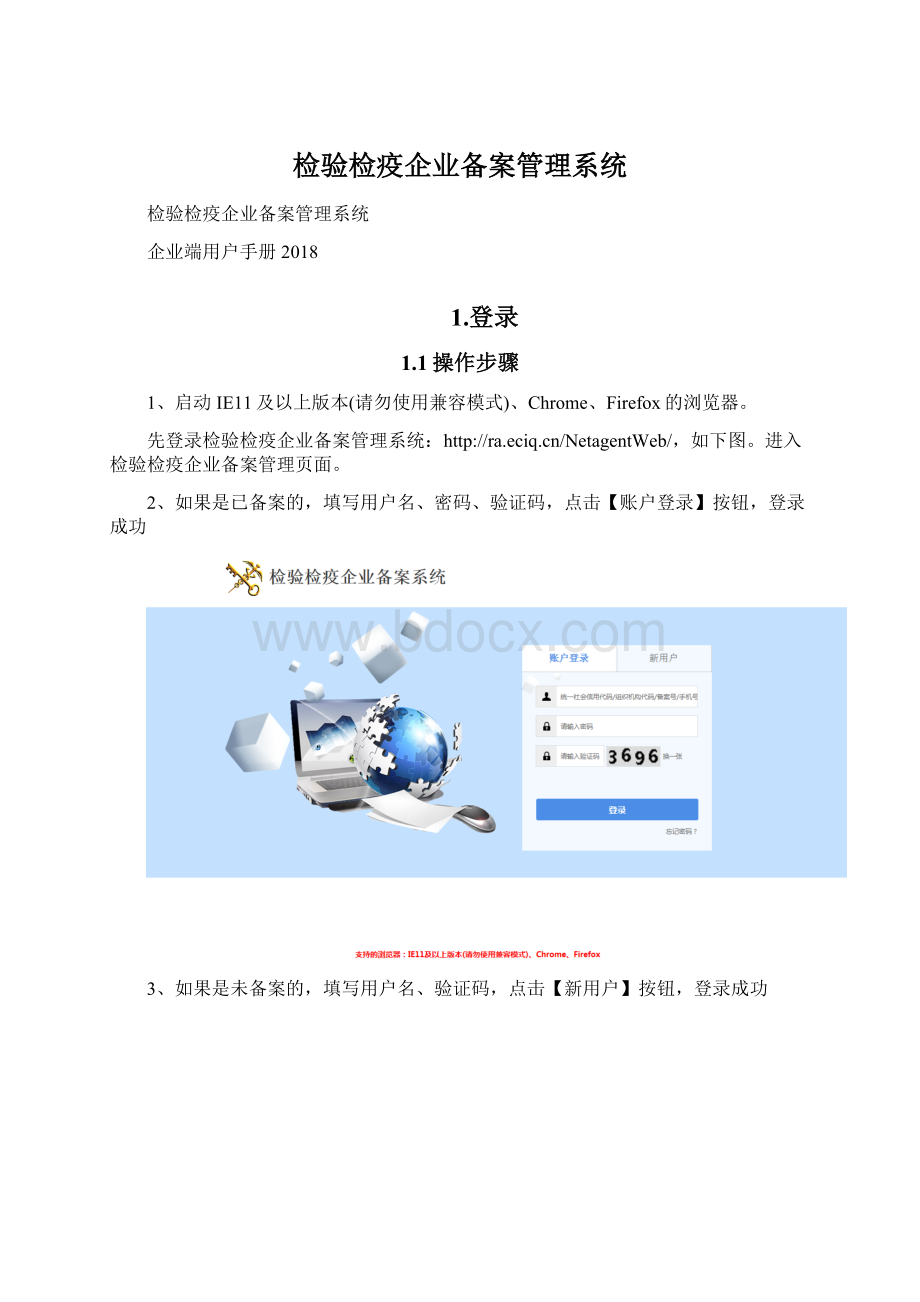
3、如果是未备案的,填写用户名、验证码,点击【新用户】按钮,登录成功
2备案申请
2.1操作步骤
1、点击检验检疫企业备案——备案申请页面,如图:
弹出注意说明,阅读之后,点击【确定】按钮,进入备案申请页面,点击【取消】按钮,则退到登录页面。
2、填写企业基本信息A、企业基本信息B、企业人员属性、企业其他信息、上传电子资料文档(附件功能暂不开放),如图所示:
填写正确,然后点击【提交】按钮,提交成功,如图所示:
如果附件开关关闭的情况下,提示去现场审核,如图:
3、点击【打印备案申请表】,显示打印页面,如图所示:
4、点击【撤销备案申请】按钮,弹出页面,如图所示:
填写撤销原因,点击【确定】按钮,撤销成功。
3备案变更
3.1操作步骤
1、点击检验检疫企业备案——备案变更页面,如图所示:
变更填写企业基本信息A、企业基本信息B、企业人员属性、企业其他信息、上传电子资料文档(附件功能暂不开放)
2、填写变更原因,点击【提交】按钮,如图所示:
如果附件开关关闭的情况下,提示现场审核,如图:
3、点击【打印备案变更申请表】按钮,弹出备案变更打印页面,如图所示:
4、点击【撤销备案变更申请】按钮,弹出撤销页面,如图:
填写撤销原因,点击【提交】按钮,提交成功。
4备案注销
4.1操作步骤
1、点击检验检疫企业备案——备案注销页面,如图所示:
输入注销原因,点击【提交】按钮,提交成功。
注销的打印页面如图:
5受理情况查询
5.1操作步骤
1、点击检验检疫企业备案——受理情况查询页面,如图所示:
输入查询条件:
备案类别、状态、操作时间,点击【查询】按钮,查询出正确的结果集。
6当前备案信息
6.1操作步骤
1、点击检验检疫企业备案——当前备案信息页面,如图所示:
查询查看企业信息、电子文档信息、报检员信息。
7报检无纸化资质申请
7.1操作步骤
1、此功能是否显示,根据附件开关判断是否打开此功能
2、点击检验检疫企业备案——报检无纸化资质申请页面,如图所示:
上传无纸化承诺书,点击【提交】按钮,上传提交成功。
8代理报检业务报告申报
8.1操作步骤
1、点击检验检疫企业备案——代理报检业务报告申报页面。
如图所示:
填写企业报告信息、企业报告办事点信息,填写正确,点击【提交】按钮,提交成功
9代理报检企业分类调整申请
9.1操作步骤
1、点击检验检疫企业备案——代理报检企业分类调整申请页面,如图所示:
填写数据,点击【提交】按钮,提交成功。
2、点击【打印企业适用分类管理申请书】按钮,弹出页面,如图所示:
点击【打印】按钮,打印成功。
3、点击【打印企业经营管理状况】按钮,弹出打印页面,如图所示:
10修改密码
10.1操作步骤
1、点击检验检疫企业备案——修改密码页面。
输入原密码、新密码、确认密码,点击【提交】按钮,修改保存成功。
11报检人员管理
11.1操作步骤
1、点击人员管理——报检人员管理页面,如图所示:
姓名、报检员证号、注册状态,点击【查询】按钮,查询出正确的结果集。
2、点击【备案申请】按钮,弹出备案申请页面:
输入报检人员备案申请信息,点击【提交】按钮,提交成功。
3、点击【备案变更】按钮,弹出备案变更页面,如图所示:
输入备案变更信息,点击【提交】按钮。
备案变更成功。
4、点击【备案注销】按钮,弹出备案注销页面,如图所示:
输入必填项,点击【提交】按钮,注销成功。
5、点击【打印报检员备案表】按钮,弹出打印页面,如图所示:
12合格保证书申请
12.1操作步骤
1、此功能是否显示,根据附件开关判断
点击检验检疫企业备案——合格保证书申请页面,如图所示:
上传合格保证书,点击【提交】按钮,上传提交成功。